PPT图形的高光效果怎么设置?PPT设置图形的高光效果教程
更新日期:2023-09-24 10:28:47
来源:系统之家
手机扫码继续观看

PPT图形的高光效果怎么设置?有用户认为在PPT中为图形设置“高光”效果,具体不是霓虹,胜过霓虹的视觉效果,那么应该如何操作呢?其实方法很简单,下面我们来看看小编是如何操作的吧。
打开PPT,删除文本框,设置黑色背景。

插入任意形状。这里分别插入心形和五角星形。
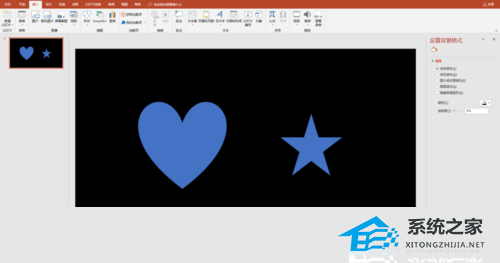
设置形状为“无轮廓”“黑色填充”。
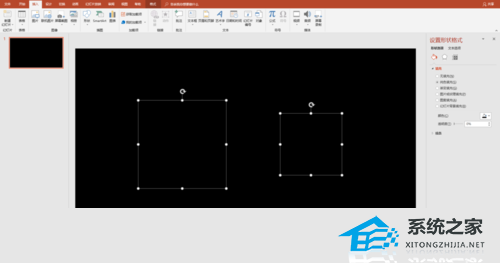
选中图形复制,删除在原图形后,粘贴为“图片”。
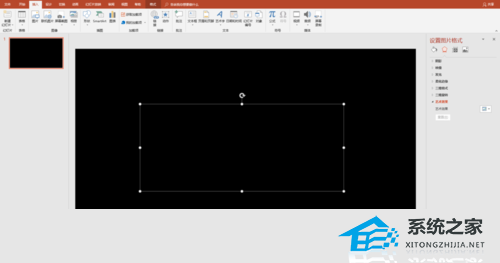
选中图片,右键菜单点击“设置形状格式”,为图片设置倒影或发光效果。图片呈现明亮的“高光”效果。
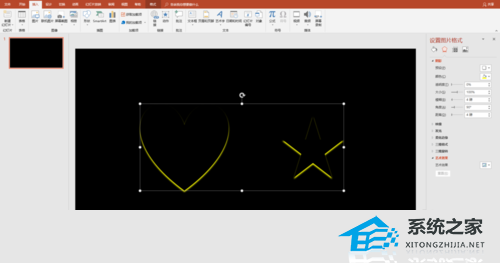

可以选取不同的高光颜色。特别漂亮!

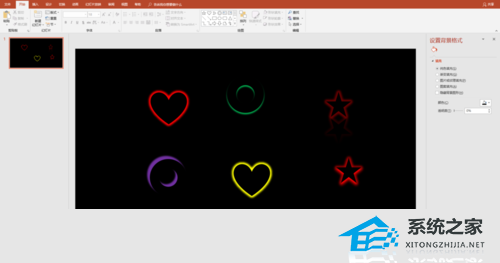
该文章是否有帮助到您?
常见问题
- monterey12.1正式版无法检测更新详情0次
- zui13更新计划详细介绍0次
- 优麒麟u盘安装详细教程0次
- 优麒麟和银河麒麟区别详细介绍0次
- monterey屏幕镜像使用教程0次
- monterey关闭sip教程0次
- 优麒麟操作系统详细评测0次
- monterey支持多设备互动吗详情0次
- 优麒麟中文设置教程0次
- monterey和bigsur区别详细介绍0次
系统下载排行
周
月
其他人正在下载
更多
安卓下载
更多
手机上观看
![]() 扫码手机上观看
扫码手机上观看
下一个:
U盘重装视频












